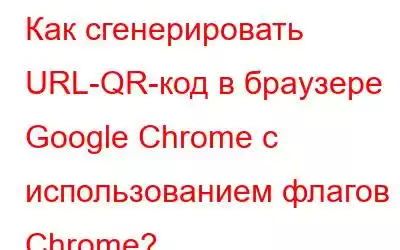QR-коды приобрели популярность, поскольку они на шаг опережают штрих-коды, которые раньше использовались только в супермаркетах и других магазинах. Кроме того, QR-коды могут раскрывать больше информации, чем штрих-код, и даже использоваться для обмена веб-страницами с другими. Сканирование QR-кода позволяет открыть определенный веб-сайт на вашем смартфоне Android. Эти изображения известны как URL-QR-код, и их можно легко создать в браузере Chrome, изменив настройку, связанную с флагами Chrome.
Инструкции по созданию URL-QR-кода в браузере Google Chrome с использованием флагов Chrome?
Браузер Google Chrome состоит из множества функций, некоторые из которых многим неизвестны. Одним из них является возможность генерировать QR-коды для веб-страницы. Однако эта функция доступна не для всех пользователей Chrome, и ее необходимо активировать путем изменения настроек флага Chrome. Выполните указанные ниже действия, чтобы создать QR-код для веб-страниц.
Шаг 1. Запустите браузер Google Chrome и откройте новую вкладку.
Шаг 2. В верхней адресной строке введите chrome://flags и нажмите клавишу Enter на клавиатуре.
Шаг 3. Введите QR-код в поле поиска вверху под адресной строкой.
Шаг 4 >: Вы автоматически увидите соответствующие результаты под полем поиска. Найдите параметр Включить общий доступ к странице с помощью QR-кода и установите флажок рядом с ним, чтобы выбрать Включено среди раскрывающихся вариантов.
Шаг 5. Закройте эту вкладку и откройте любой веб-сайт по вашему выбору, и вы сможете увидеть генератор QR-кода в правой части адресной строки.
Шаг 6. Нажмите на адресную строку и щелкните значок, который напоминает четыре крошечных квадратика, заключенных в прямоугольные скобки. При наведении на нее курсора мыши вы увидите уведомление, информирующее пользователей о Создании QR-кода для этой страницы.
Шаг 7. Нажмите на значок, полученный на предыдущем шаге, и отобразится QR-код веб-страницы, которую можно загрузить, нажав кнопку Загрузить.
После того как вы загрузите QR-код, он будет загружен в виде файла изображения PNG, которым поделятся другие, как и любой другой файл изображения. Любой может отсканировать изображение, открытое на вашем телефоне, и открыть веб-страницу за считанные секунды без необходимости вводить URL-адрес целиком.
Также читайте: Как создать QR-код Google Maps для вашего бизнеса
Как создать URL-QR-код в браузере Google Chrome с использованием флагов Chrome на телефоне Android?
шаги по созданию URL-кода QR-кода на устройствах Android практически аналогичны с некоторыми изменениями. Вот шаги:
Шаг 1. Откройте браузер Chrome на смартфоне Android и на новой вкладке введите chrome://flags.
Шаг 2. В поле поиска введите QR-код и выберите «Включить» в раскрывающемся списке рядом с ним.
Шаг 3. После включения QR-кода вам нужно будет нажать кнопку «Перезапустить» в правом нижнем углу, чтобы перезапустить браузер Chrome. (Не волнуйтесь, вы не потеряете ни одну из открытых вкладок.)
Шаг 4. Откройте любой URL-адрес, которым хотите поделиться, и коснитесь адресной строки, чтобы просмотреть Значок «Поделиться».
Шаг 5. Нажмите значок «Поделиться» и в появившихся параметрах обмена выберите QR-код, и вы увидите значок «Поделиться». Изображение QR-кода на экране Android.
Шаг 6. Вы можете разрешить любому сканировать этот QR-код со своего устройства, чтобы открыть ту же веб-страницу на своем устройстве. устройство.
Примечание. Эта опция также позволяет сканировать любой QR-код, нажав опцию «Сканировать» на экране выше.
Также читайте: Создавайте печатные QR-коды для своих профилей в социальных сетях
Последнее слово о том, как создать URL-QR-код в браузере Google Chrome с использованием флагов Chrome?Генератор QR-кода Chrome – это полезная функция, которая доступна бесплатно всем пользователям Chrome. Вероятно, это было скрыто потому, что QR-коды, хотя и являются замечательной технологией, но еще не стали по-настоящему популярными. Истинный потенциал QR-кодов еще предстоит полностью использовать, и именно тогда генераторы QR-кодов будут размещены в браузере Chrome с небольшим обновлением.
Следуйте за нами в социальных сетях – Facebook, Twitter, и Ютуб. По любым вопросам или предложениям, пожалуйста, дайте нам знать в разделе комментариев ниже. Мы будем рады вернуться к вам с решением. Мы регулярно публикуем советы и подсказки, а также ответы на распространенные вопросы, связанные с технологиями.
Рекомендуемая литература:
5 лучших генераторов QR-кодов для Mac в мире 2021
Как отсканировать QR-код с помощью iPad и iPhone?
10 лучших бесплатных приложений для сканирования штрих-кодов для Android | Считыватели QR-кодов
Читать: 0